آموزش بازیابی پیام های پاک شده در گوشی های اندروید و آیفون با روش های مختلف در این مقاله از دیجیاتک برای شما همراهان گرامی این رسانه قرار داده ایم. در ادامه همراه ما باشید.

بعضی وقتها ممکن است بهطور ناخواسته، پیامکهای ذخیره شده در گوشیتان را پاک کنید.
حذف این پیامها ممکن است به خاطر کمبود حافظه موبایل باشد و یا اینکه بهصورت اتفاقی و کاملاً اشتباهی بعضی از پیامکها را پاک کرده باشید.
به همین بهانه در این مقاله روشهای مختلف بازگرداندن پیامک های پاک شده را در گوشی اندروید و آیفون معرفی میکنیم تا بتوانید خیلی راحت همه اس ام اسهای حذف شده را به راحتی برگردانید.
بازیابی پیام های پاک شده با کمک گوگل درایو
در تلفنهای هوشمند اندرویدی میتوانید از همه دادههای خود یک نسخه پشتیبان تهیه کنید.
این پشتیبانگیری شامل پیامکهای شما هم میشوند. این کار به کمک فضای ابری در گوگل درایو امکانپذیر است.
اگر قبلاً با کمک گوگل درایو نسخه پشتیبان گرفته باشید، این امکان وجود دارد که بتوانید پیامهای حذف شده خود را ریکاوری کنید.
در حالت عادی اگر پیامی را از روی یکی از اپلیکیشنها حذف کرده باشید، به شکل راحتتری میتوانید آنها را بازیابی کنید.
اما این امکان برای ریکاوری اس ام اس پاک شده وجود ندارد.
برای استفاده از گوگل درایو برای بازیابی پیامکهای حذف شده باید به طبق مراحل زیر پیش بروید.
اما قبل از آن بهتر است نحوه پشتیبانگیری از دادهها در گوگل درایو را با شما به اشتراک بگذاریم.
فقط به این موضوع دقت داشته باشید که فضای ذخیرهسازی گوگل درایو زیاد نیست. پس ممکن است این فضا پس از پر شدن عملکرد خوبی نداشته باشد.
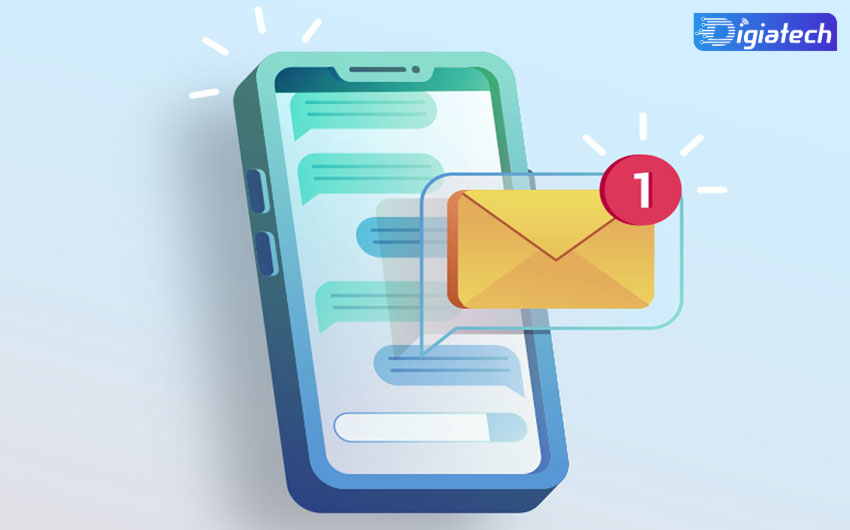
نحوه پشتیبان گیری از پیامکها در گوگل درایو
برای اینکه بتوانید از پیامکهای خود نیز نسخه پشتیبان بگیرید تا در مواقع لزوم از آنها استفاده کنید، میتوانید با استفاده از روش زیر این کار را انجام دهید.
- وارد برنامه گوگل درایو (Google Drive) در گوشی خود شوید.
- پس از باز کردن برنامه به بخش تنظیمات بروید.
- در این مرحله باید روی گزینه (Backups) کلیک کنید.
- در انتها نیز گزینه (Backup now) را انتخاب کنید.
بعد از اینکه مراحل بالا را به خوبی پشت سر گذاشتید، میتوانید از امکانات جذاب گوگل درایو برای ذخیره و پشتیبانگیری از پیامکهای خود استفاده کنید.
البته قبل از آن برای اطمینان بیشتر مطمئن شوید که بعد از انجام تنظیمات از اطلاعات شما نسخه پشتیبان تهیه شده باشد.
برای این کار میتوانید به بخش اکانت نگاهی بیندازید تا مطمئن شوید که یک حساب انتخاب شده است.
زیرا اینجا دقیقاً همان مکانی است که دادههای شما در آن ذخیره شدهاند.
البته برای اطمینان از ذخیره اساماسها باید روی نام دستگاه در زیر بخش اکانت کلیک کنید تا مطمئن شوید فایل (SMS text messages) در لیست دادههایی که ذخیره میشوند، وجود دارد.
ضمن اینکه این نکته را در نظر داشته باشید در گوگل درایو امکان پشتیبان گرفتن از (MMS) وجود ندارد.
بازیابی پیام های پاک شده توسط گوگل درایو
اگر میخواهید ببینید که دادههای شما در کدام قسمت گوگل درایو ذخیره می شوند، باید وارد این برنامه شده و بخش (Backups) را انتخاب کنید.
اکنون میتوانید فایل حاوی اطلاعات خود را مشاهده کنید.
اما بازیابی پیام های پاک شده به این سادگی نیست. زیرا شما با کلیک کردن روی این قسمت تنها میتوانید جزئیات آن را مشاهده کنید.
برای تکمیل عملکرد بازیابی پیام های پاک شده، باید گوشی خود را به حالت تنظیمات کارخانه برگردانید.
برای بازیابی پیام های پاک شده توسط گوگل درایو باید طبق مراحل زیر پیش بروید.
- دستگاه تلفنهمراه خود را به حالت تنظیمات کارخانه برگردانید.
- از یک حساب دیگر وارد حساب گوگل خود شوید.
- در حین راهاندازی دستگاه وقتی که از شما پرسیده میشود که «آیا میخواهید نسخه پشتیبان اندروید خود را بازیابی کنید؟»، باید روی عبارت (Restore) کلیک کنید.
- سپس در ادامه مراحل راهاندازی را کامل کنید و در انتها پوشه پیامکهای خود را بررسی کنید.

نکته مهم در ریکاوری پیامهای گوگل درایو
توجه داشته باشید که این روش همیشه کار نمیکند و حتی ممکن است با خطر از دست دادن کل اطلاعات گوشی خود و حتی سایر تنظیمات گوشی مواجه شوید، پس پیشنهاد میکنیم که تنها در صورتی از این شیوه استفاده کنید که سایر روشهای ریکاوری اس ام اس پاک شده نیز مؤثر واقع نشده باشند.
ضمناً همانطور که مشاهده کردید، تنها زمانی میتوانید به اطلاعات گوگل درایو دسترسی داشته باشید که همزمان با اجرای تنظیمات کارخانه در گوشی اصلی، از یک سیستم تلفنهمراه دیگر استفاده کنید.
استفاده از برنامه (Android Data Recovery) برای بازیابی پیام های پاک شده
برنامه (Android Data Recovery) یکی از اپلیکیشنهای فوقالعاده برای بازیابی اطلاعات از دست رفته و بازیابی پیام های پاک شده در گوشیهای اندروید محسوب میشود.
فرقی نمیکند که اطلاعات خود را به دلیل خرابی گوشی تلفن از دست دادهاید یا اینکه پیامکها را به صورت تصادفی حذف کردهاید، زیرا با این برنامه امکان استخراج اطلاعات از دست رفته شما وجود دارد.
به عبارتی حتی اگر به دلیل حمله ویروسها به گوشی خود، اساماسهای روی گوشی حذف شده باشند، میتوانید از این اپ کاربردی برای بازیابی آنها استفاده کنید.
برای بازیابی دادههای خود از طریق این برنامه ۳ حالت سریع وجود دارد.
این حالتها شامل بازیابی از حافظه داخلی، بازیابی از طریق کارت (SD) اندروید و بازیابی از طریق سیمکارت که البته هر کدام شیوههای خاص خود را دارند.
این برنامه با دستگاههای مختلف سامسونگ، سونی، الجی، اچتیسی، هواوی و برخی دیگر از برندهای سازنده گوشی سازگاری دارد.
برای استفاده از این برنامه باید طبق مراحل زیر پیش بروید.
البته فراموش نکنید که برای استفاده از این برنامه فوقالعاده به یک سیستم کامپیوتری نیاز خواهید داشت.
- برنامه (Android Data Recovery) را روی کامپیوتر خود دانلود و نصب کنید. برای این کار میتوانید از گوگل پلی کمک بگیرید.
- در این مرحله دستگاه تلفن خود را به رایانه متصل کنید و اشکالزدایی (USB) را فعال کنید.
- در ادامه باید در صفحه موجود پیامها (Messages) را انتخاب کرده و روی گزینه بعدی (Next) کلیک کنید.
- بعد از طی کردن مراحل قبلی باید از طریق خود برنامه یک اپ دیگر با نام (FonePaw) را روی گوشی خود نصب کنید.
- در ادامه باید به این برنامه اجازه دهید تا پیامکهای شما را بخواند.
- سپس روی عبارت (Scan authorized files) در کامپیوتر خود کلیک کنید.
- در انتها نیز روی پیامهایی که میخواهید بازیابی شوند کلیک کنید و در نهایت روی عبارت بازیابی (Recover) کلیک کنید.
بازیابی پیام های پاک شده از گوشی سامسونگ
یکی از قابلیتهای جذاب گوشیهای سامسونگ پشتیبانگیری داخلی گوشیهای ساخت این برند است.
به عبارتی در این گوشیها قابلیتی با نام (Samsung cloud) یا سرویس ابری داخلی وجود دارد که به صورت مداوم از تمامی اطلاعات گوشی شما یک نسخه پشتیبان تهیه میکند.
این ویژگی فوقالعاده میتواند در هر زمانی به کمک شما بیاید و از آن برای ریکاوری دادههای پاک شده خود استفاده کنید.
البته فراموش نکنید که در صورتی این کار امکانپذیر است که این حالت را در گوشی خود غیرفعال نکرده باشید.
در این شرایط شما میتوانید تنها با طی کردن مراحل زیر به اطلاعات گوشی دسترسی پیدا کنید.
- برای بازیابی اطلاعات باید به بخش تنظیمات گوشی بروید.
- در ادامه باید روی قسمت (Accounts and Backup) کلیک کنید.
- با کلیک روی این بخش تمامی دادههایی که از آنها پشتیبانگیری شده است، قابل مشاهده خواهند بود.
- در این مرحله باید روی عبارت (Restore Data) کلیک کنید تا بتوانید تمام اطلاعات خود را بازیابی کنید.
- برای تکمیل مراحل باید روی آخرین نسخه پشتیبان کلیک کنید تا تمامی پیامکهای از دست رفته شما به حالت قبل برگردند.

نکته مهم درباره بازیابی پیام های پاک شده سامسونگ
سعی کنید برای اطمینان از عملکرد سرویس ابری سامسونگ این گزینه را در گوشی خود فعال کنید.
اگرچه حتی اگر این کار را انجام ندهید هم خود سامسونگ به صورت خودکار این کار را انجام میدهد، اما در هر صورت اطمینان حاصل کنید که این عملکرد فعال است.
در صورتی که این قابلیت فعال نباشد میتوانید از اپلیکیشن (Samsung Smart Switch) استفاده کنید.
البته لازم است تأکید کنیم که این برنامه هم تنها زمانی کار میکند که شما با استفاده از برنامههای جانبی از گوشی خود نسخه پشتیبان تهیه کرده باشید.
بازیابی پیام های پاک شده توسط اپراتورها
اگر به هر دلیلی پیامکهای شما از روی گوشی پاک شوند، میتوانید به راحتی و با استفاده از پشتیبانی خود اپراتورهای تلفنهمراه در کشور، پیامهای حذف شده را بازیابی کنید.
این مزیت نه تنها شامل پیامهای متنی میشود، بلکه امکان بازیابی پیامهای صوتی شما را نیز فراهم خواهد کرد.
نکته جالب در این روش این است که پیامهای پاک شده برای مدت طولانی توسط مخابرات و اپراتورها ذخیره میشوند.
به همین دلیل تنها با مراجعه به اپراتور سیمکارت خود میتوانید کار بازیابی را انجام دهید.
البته لازم است بگوییم که این روش هم دردسرهای خاص خود را دارد، زیرا در حالت عادی هیچ اطلاعاتی در اختیار شما قرار نخواهد گرفت.
مگر اینکه از طریق مراحل قضایی و دادگاه، نامهای برای انجام این کار دریافت کنید.
به همین علت این روش در صورتی پیشنهاد میشود که پیامهای شما بسیار مهم و ضروری باشند و یا اینکه روشهای ذکر شده کارساز و عملی نبوده باشند.

سایر برنامههای کاربردی برای بازیابی پیام های پاک شده
علاوه بر تمامی روشهایی که گفتیم، برخی دیگر از برنامهها نیز وجود دارند که میتوانید در مواقع حذف ناخواسته پیامکها از آنها برای بازیابی اطلاعات استفاده کنید.
در ادامه به چند مورد از این اپها اشاره میکنیم.
- برنامه (SMS Backup & Restore): این برنامه قابلیت بازگرداندن (SMS) و (MMS) حذف شده را دارد. البته این برنامه به پشتیبانگیریهای موجود در دستگاه نیاز دارد تا بتواند عملکرد خوبی داشته باشد.
- برنامه (DiskDigger): این ابزار برای بازیابی پیامکهای حذف شده گزینه مناسبی است و در نسخه جدید خود نیازی به دسترسی به روت نخواهد داشت.
- برنامه (Data Recovery Suite): این اپلیکیشن هم قادر به بازیابی پیامهای گوشی تا حجم ۱ گیگابایت است. البته فراموش نکنید که استفاده از آن کاملاً رایگان نیست.
با ما بخوانید : آموزش بازیابی پیام های پاک شده در اینستاگرام
بازیابی پیام های پاک شده در گوشیهای آیفون
با iOS 16، اپل قابلیتهای جدیدی را به اپلیکیشن پیامها اضافه کرده که شامل امکان بازیابی پیامهای متنی حذف شده میشود.
در ادامه، نحوه انجام این کار را توضیح میدهیم:
1_اپلیکیشن پیامها «Messages app» را باز کنید.
2_در گوشه بالا سمت چپ، روی «Edit» یا «Filters» ضربه بزنید.
3_گزینه «Show Recently Deleted» را انتخاب کنید.
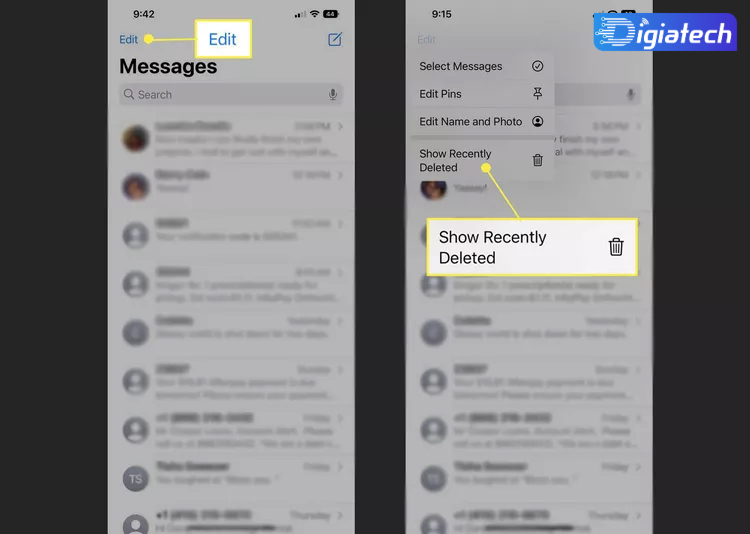
4_روی پیام یا پیامهایی که میخواهید بازیابی کنید ضربه بزنید.
5_در گوشه پایین سمت راست، «Recover» را انتخاب کنید.
6_روی «Recover Message» یا «Recover Messages» ضربه بزنید.
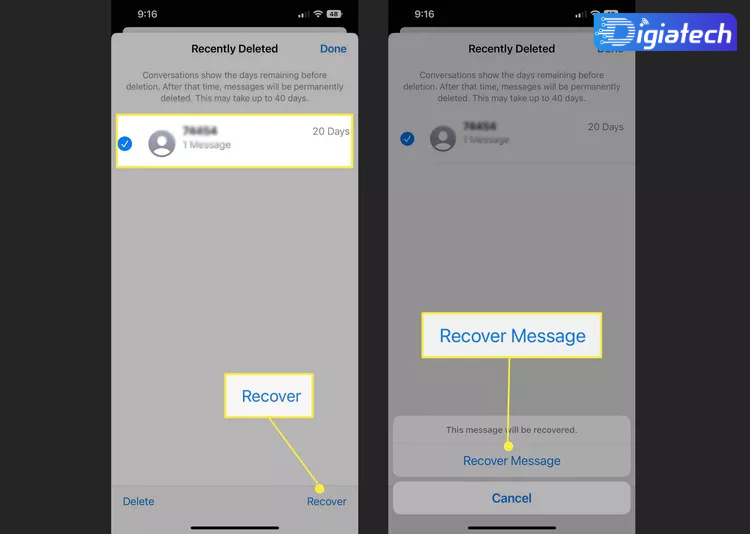
توجه داشته باشید که پیامهای متنی حذف شده در iOS 16 و نسخههای بالاتر تنها برای ۳۰ روز در دسترس هستند.
بازیابی پیام های پاک شده با استفاده از iCloud در آیفون
اگر از iCloud برای پشتیبانگیری از دستگاه خود استفاده میکنید، میتوانید پیامهای متنی حذف شده را بازیابی کنید.
توجه داشته باشید که ممکن است گوشی شما از iCloud پشتیبانگیری نکند و حتی اگر پشتیبانگیری میکند، ممکن است اطلاعات اپلیکیشن پیامها را پشتیبانگیری نکند.
قبل از انجام مراحل زیر، ممکن است نیاز به پشتیبانگیری از پیامهای خود داشته باشید.
فقط دادهها و پیامهایی که در زمان ایجاد پشتیبانگیری روی دستگاه شما وجود داشته است، پس از اتمام فرآیند بازیابی روی آیفون شما ظاهر میشوند:
- ابتدا به بخش «Settings» رفته و روی «General» ضربه بزنید.
- به پایین اسکرول کرده و روی «Reset» یا «Transfer or Reset iPhone» ضربه بزنید.
- گزینهی «Reset» را انتخاب کنید.
- در نهایت روی گزینهی «Erase All Content and Settings» ضربه بزنید.
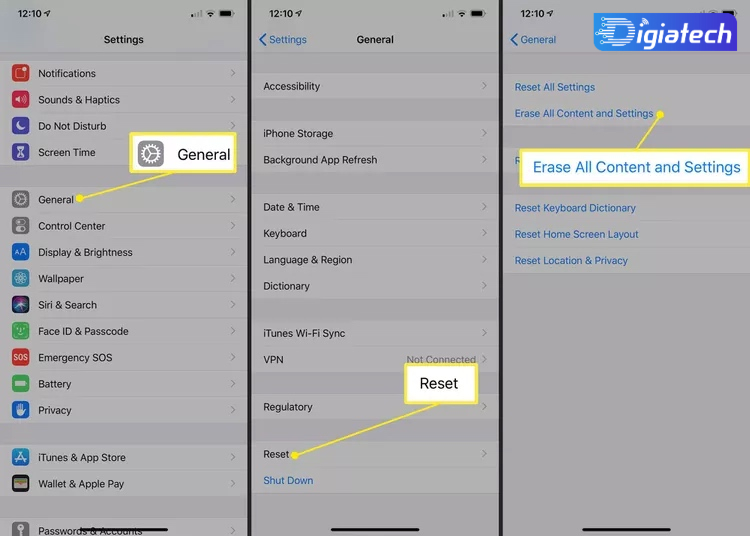
- آیفون خود را روشن کرده و تنظیمات اولیه را انجام دهید.
- در بخش «Apps and Data» یا «Transfer Your Apps & Data»، گزینه «Restore from iCloud Backup» را انتخاب کنید.
- با استفاده از Apple ID و رمز عبور خود وارد iCloud شوید.
- لیستی از بکآپهای «backups» اخیر نمایش داده میشود؛ یکی از آنها را بر اساس تاریخ و زمان انتخاب کنید.
- منتظر بمانید تا فرآیند بازیابی کامل شود.
بازیابی پیام های پاک شده در آیفون با استفاده از iTunes
اگر آیفون خود را به طور منظم با iTunes روی رایانه همگامسازی میکنید، میتوانید از نسخه پشتیبان iTunes برای بازیابی پیامهای حذف شده استفاده کنید.
- آیفون خود را با استفاده از یک کابل مناسب به رایانه وصل کنید.
- اگر iTunes به طور خودکار باز نشد، آن را به صورت دستی باز کنید.
- آیکون آیفون را زیر و سمت راست دکمه Play انتخاب کنید.
اگر چندین دستگاه متصل دارید، آیفون را از منوی کشویی انتخاب کنید.
در بخش پشتیبانگیری در سمت راست صفحه خلاصه، باید گزینههایی برای پشتیبانگیری دستی و بازیابی آیفون خود به همراه تاریخ و روش آخرین پشتیبانگیری خود را مشاهده کنید.
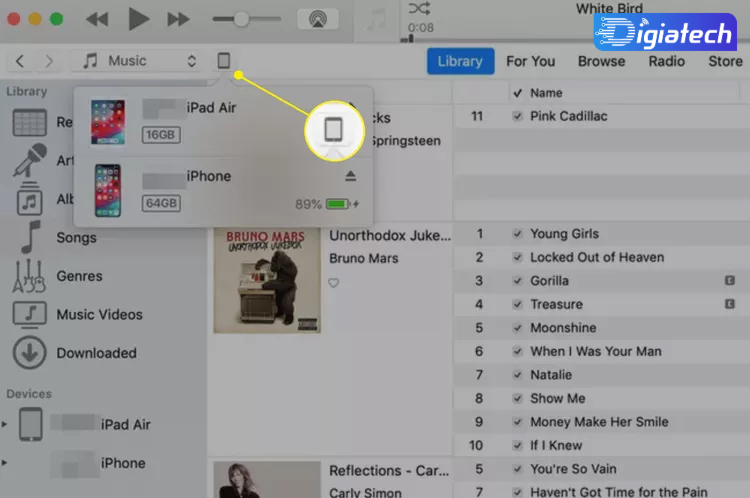
- در بخش پشتیبانگیری، گزینهی «Restore Backup» را انتخاب کنید.
- نسخه پشتیبان مورد نظر را انتخاب کرده و فرآیند بازیابی را آغاز کنید.
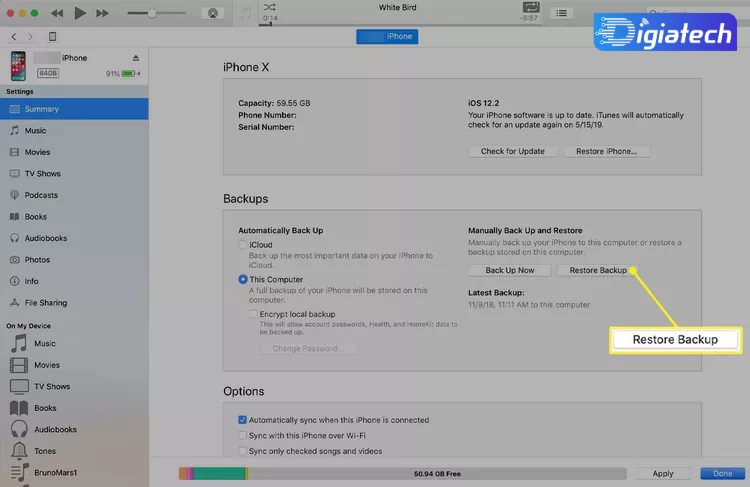
گردآوری: دیجیاتک








